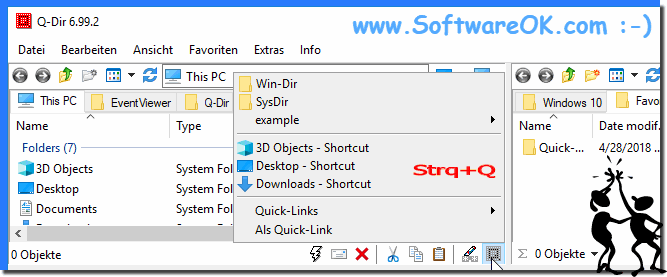Beim Anlegen von Favoriten werden alle 4 Verzeichnisse berücksichtigt, ebenso die aktuelle Ansicht. Die Quick-Links dienen als schnelle Verzeichnisauswahl für die einzelnen Explorer-Ansichten.Inhalt:
1.) ... Unterschied zwischen Favoriten und Quicklinks!
|
| (Bild-2) Favoriten und Einstellungen Speichern! |
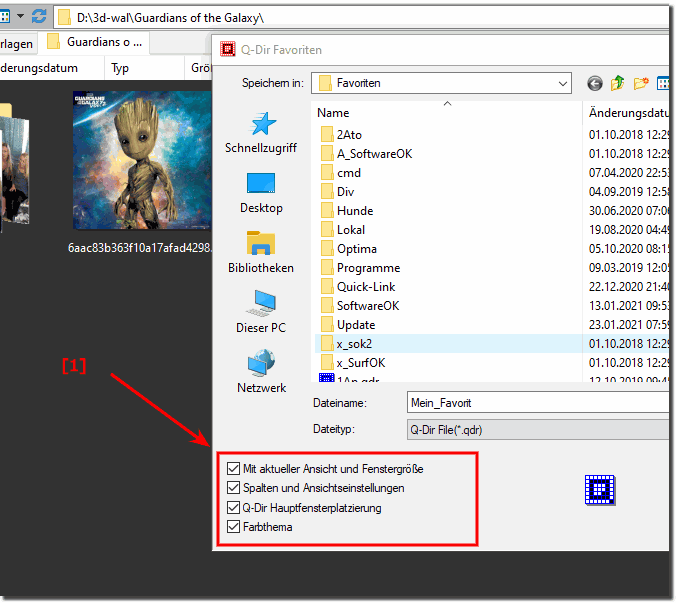 |
Q-Dir ist ein alternativer Datei-Explorer für Windows. Es bietet einige zusätzliche Funktionen und Anpassungsoptionen im Vergleich zum Standard-Windows-Datei-Explorer. In Q-Dir können Sie auch Favoriten erstellen, um schnell auf häufig verwendete Ordner zugreifen zu können. So erstellen Sie Favoriten in Q-Dir:
Q-Dir ist ein kostenloser Dateimanager für Windows, mit dem Benutzer bis zu vier Ordnerfenster gleichzeitig anzeigen können. Favoriten sind eine nützliche Funktion in Q-Dir, mit der Sie häufig verwendete Ordner schnell und einfach öffnen können.
Verwenden Sie Favoriten für Ordner, die Sie häufig verwenden, z. B. für Ihren Desktop, Ihre Dokumente, Ihre Musik und Ihre Bilder.
Organisieren Sie Ihre Favoriten in Ordnergruppen, damit sie leichter zu finden sind. Nutzen Sie die Suchfunktion in der Favoritenleiste, um schnell einen bestimmten Favoriten zu finden.
Die genauen Schritte und Menüoptionen können je nach Version von Q-Dir leicht variieren, da es unterschiedliche Versionen und Einstellungsmöglichkeiten gibt. Diese allgemeine Anleitung soll Ihnen jedoch helfen, Favoriten in Q-Dir zu erstellen und zu verwalten.
3.) Fragen und Antworten zu Windows Favoriten, Q-Dir, Einstellungen und Co.!
1. Wie unterscheiden sich Favoriten und Quick-Links im Datei-Explorer?
Favoriten im Datei-Explorer berücksichtigen alle vier Verzeichnisse und die aktuelle Ansicht, während Quick-Links lediglich als schnelle Verzeichnisauswahl dienen.
2. Welche Funktion erfüllen Quick-Links im Datei-Explorer?
Quick-Links dienen als schnelle Verzeichnisauswahl für die einzelnen Explorer-Ansichten.
3. Gibt es eine Tastenkombination, um Quick-Links im Datei-Explorer aufzurufen?
Ja, die Tastenkombination Strg + Q ermöglicht das Aufrufen von Quick-Links im Datei-Explorer.
4. Können Quick-Links für Programmstarts verwendet werden?
Ja, Quick-Links sind einfache Verknüpfungen und können für Programmstarts verwendet werden.
5. Wie kann ich Favoriten im Datei-Explorer verwalten und löschen?
Favoriten im Datei-Explorer können durch Rechtsklick gelöscht oder über die Favoritenleiste verwaltet werden.
6. Welche Speicheroptionen bieten Favoriten im Datei-Explorer?
Favoriten im Datei-Explorer können Einstellungen wie Splitter, aktuelle Ansicht und Fenstergröße speichern.
7. Wie kann ich Einstellungen für Favoriten im Datei-Explorer anzeigen lassen?
Die Einstellungen für Favoriten im Datei-Explorer können im entsprechenden Dialogfeld oder über die Favoritenleiste angezeigt werden.
8. Was wird unter "Einstellungen speichern" bei Favoriten im Datei-Explorer verstanden?
"Speichern von Einstellungen" bei Favoriten im Datei-Explorer bezieht sich auf das Speichern von Optionen wie Splitterpositionen und Fenstergröße.
9. Gibt es eine Möglichkeit, Favoriteneinstellungen im Datei-Explorer anzupassen?
Ja, verschiedene Optionen ermöglichen es, Favoriteneinstellungen im Datei-Explorer anzupassen.
10. Welche Optionen werden beim Speichern von Favoriten im Datei-Explorer berücksichtigt?
Beim Speichern von Favoriten im Datei-Explorer werden Optionen wie Einstellungen, aktuelle Ansicht und Fenstergröße berücksichtigt.
11. Wie kann ich mit einer bestimmten Favoriteneinstellung starten?
Sie können mit einer bestimmten Favoriteneinstellung starten, indem Sie die gewünschte Einstellung auswählen und dann den Datei-Explorer öffnen.
12. Was bietet Q-Dir als alternativer Datei-Explorer für Windows?
Q-Dir bietet zusätzliche Funktionen und Anpassungsoptionen im Vergleich zum Standard-Datei-Explorer von Windows.
13. Kann Q-Dir Favoriten für häufig verwendete Ordner erstellen?
Ja, in Q-Dir können Favoriten erstellt werden, um schnell auf häufig verwendete Ordner zugreifen zu können.
14. Welche zusätzlichen Funktionen bietet Q-Dir im Vergleich zum Standard-Datei-Explorer?
Q-Dir ermöglicht das gleichzeitige Anzeigen von bis zu vier Ordnerfenstern und bietet zusätzliche Anpassungsoptionen im Vergleich zum Standard-Datei-Explorer.
15. Wie kann ich Favoriten in Q-Dir organisieren?
Sie können Favoriten in Q-Dir organisieren, indem Sie sie in Ordnergruppen zusammenfassen und die Suchfunktion verwenden, um bestimmte Favoriten schnell zu finden.
16. Gibt es eine Suchfunktion für Favoriten in Q-Dir?
Ja, Q-Dir bietet eine Suchfunktion in der Favoritenleiste, um schnell einen bestimmten Favoriten zu finden.
17. Wie variieren die Schritte zum Erstellen und Verwalten von Favoriten je nach Q-Dir-Version?
Die Schritte zum Erstellen und Verwalten von Favoriten können je nach Q-Dir-Version leicht variieren, da es unterschiedliche Versionen und Einstellungsmöglichkeiten gibt.
18. Welche Datei-Explorer-Probleme können unter Windows 10 auftreten?
Unter Windows 10 können Probleme wie Favoritenfehler und Probleme mit Desktop-Verknüpfungen auftreten.
19. Wie kann ich Probleme mit Desktop-Verknüpfungen unter Windows 10 beheben?
Sie können Probleme mit Desktop-Verknüpfungen unter Windows 10 beheben, indem Sie diese überprüfen und gegebenenfalls neu erstellen.
20. Welche Windows-Tastenkombination öffnet Quick-Links im Datei-Explorer?
Die Tastenkombination Strg + Q öffnet Quick-Links im Datei-Explorer.
21. Wie kann ich Favoriten für verschiedene Explorer-Ansichten im Datei-Explorer erstellen?
Favoriten für verschiedene Explorer-Ansichten im Datei-Explorer können durch Hinzufügen der gewünschten Verzeichnisse zu den Favoriten erstellt werden.
FAQ 12: Aktualisiert am: 9 Juni 2024 22:55